

Solidworks ortamında hep aynı tasarımları sadece bileşen ve ölçü değiştirerek tekrarlamaktan sıkıldıysanız, Driveworks eklentisi tam aradığınız şey olabilir. Driveworks size, Solidworks ortamında; makrolar, konfigürasyonlar ve tasarım tablolarıyla uğraşmanıza gerek kalmadan tam bir otomasyon sağlamaktadır. Kullanımı kolay arayüzü sayesinde modelinize ve ihtiyaçlarınıza uygun kuralları ve denklemleri birkaç basit tıklamayla oluşturabilir, sonrasında bu oluşturduğunuz özellikleri defalarca kullanabilirsiniz. Driveworks eklentisiyle, tasarım sürecini kısaltarak zaman verimliliği sağlayabilir ve tasarım hatalarınızı ortadan kaldırabilirsiniz.
Driveworks için ihtiyaçlarınıza göre tercih edebileceğiniz üç farklı paket mevcuttur. Bunlar; Driveworksxpress, Driveworks Solo ve Driveworks Pro’dur. Tüm Solidworks kullanıcılarına ücretsiz olarak sunulan Driveworksxpress ürününün yanında daha fazla fonksiyonun kullanılabilir oladuğu Driveworks Solo ve Driveworks Pro ürünlerine ücret karşılığı sahip olabilirsiniz.


Driveworksxpress ürününü aktifleştirmek için Araçlar sekmesinden Xpress Ürünleri kısmına gelerek DriveWorksXpress ürününü çalıştırmanız yeterli olacaktır. DriveWorksXpress ürününü mevcut Solidworks lisansınızla ilk kez kullanacaksanız lisansınız için mysolidworks internet sitesi üzerinden hesabınıza giriş yaparak etkinleştirme kodu almanız gerekmektedir.
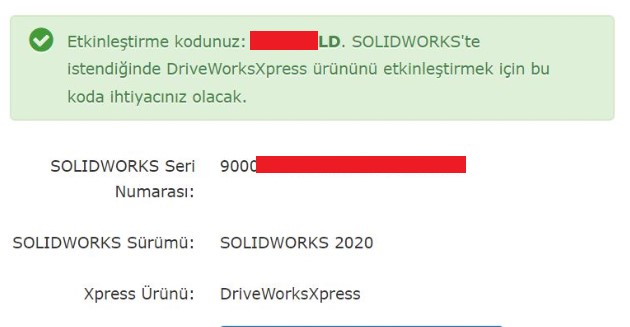
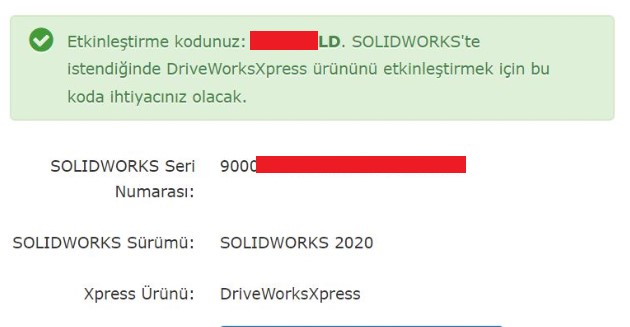
Driveworks kullanıcı arayüzünü ilk açtığınızda …
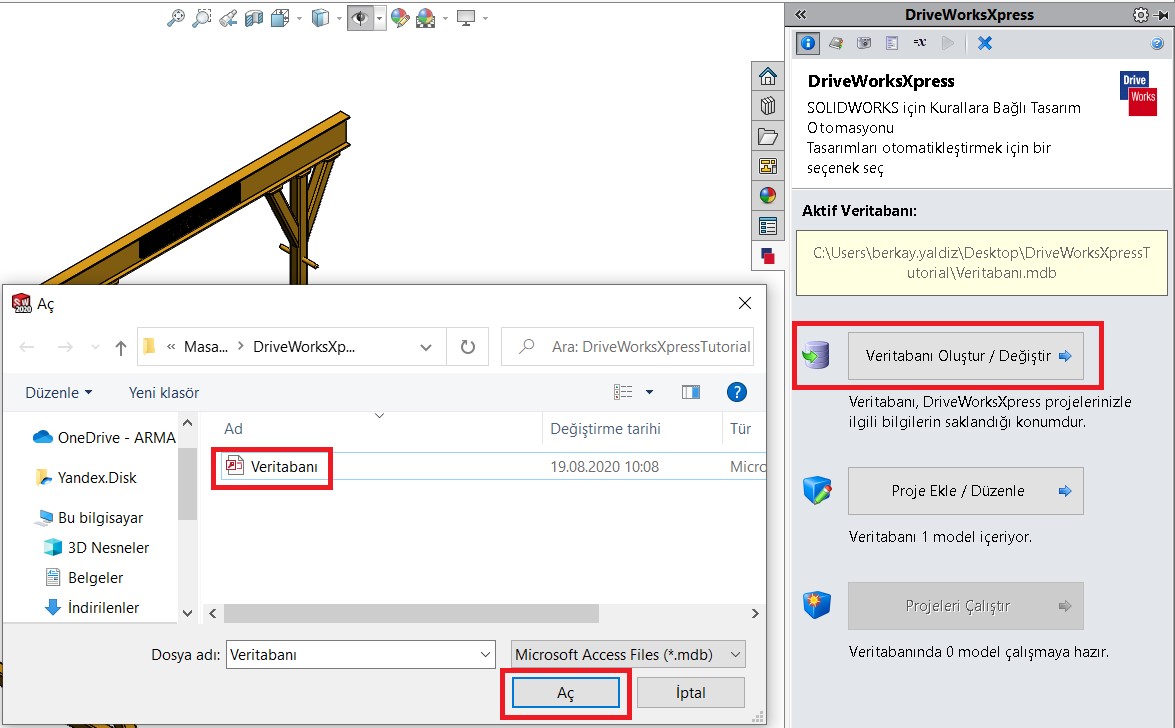
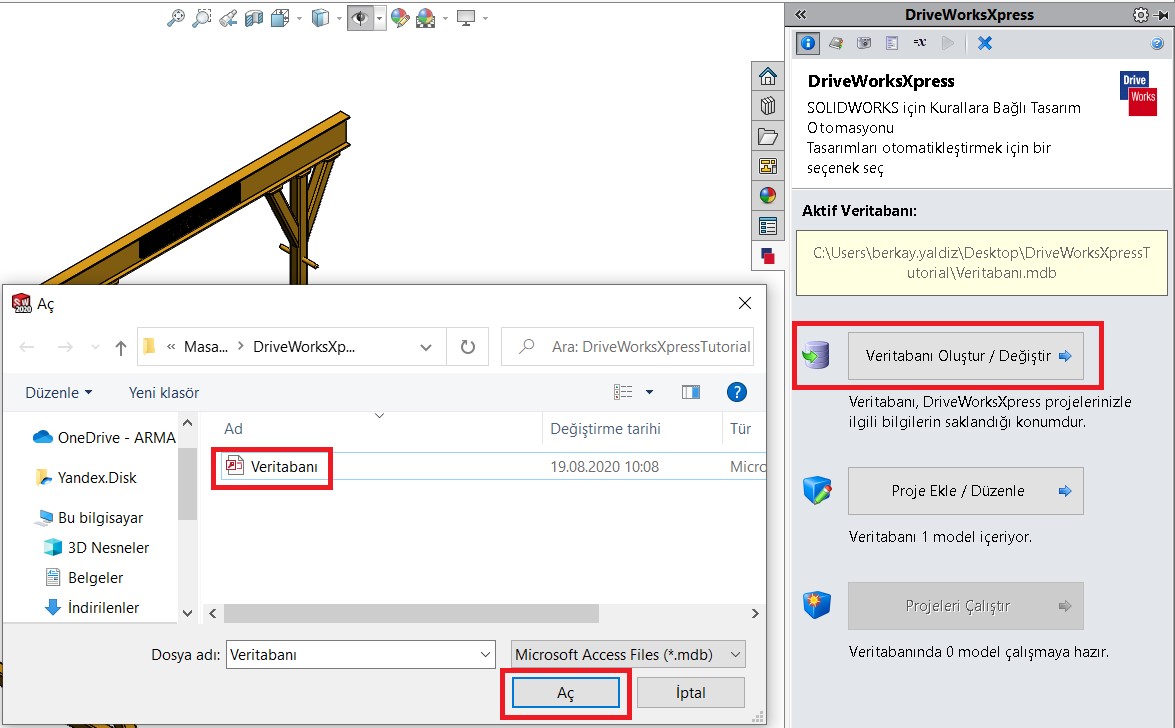
Driveworks kullanıcı arayüzünü ilk açtığınızda yeni bir proje oluşturabileceğiniz ve mevcut bir projeyi açarak düzenleyebileceğiniz, Veritabanı Oluştur/Değiştir seçeneği sizi karşılamaktadır. Eğer mevcut bir veritabanı dosyası üzerinden işlem yapacaksanız, dosyayı seçerek Aç butonuna tıklayabilir ve projeyi açabilirsiniz. Mevcut bir proje dosyanız yoksa ve yeni bir dosya oluşturacaksanız, konum klasörünü belirleyerek dosya adını yazın ve yine Aç butonuna tıklayın. Driveworks veritabanı olarak kullanacağınız dosyanın Microsoft Access Files (*.mdb) uzantısına sahip olması gerekmektedir.
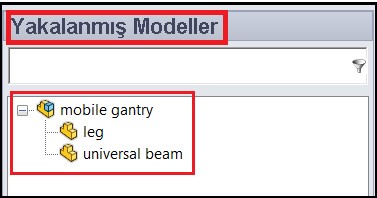
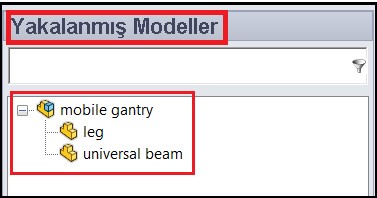
Veritabanı dosyanızı oluşturduktan sonra ilk olarak bu proje için kullanacağınız modeli belirlemeniz gerekmektedir. Modeli belirledikten sonra Yakalanmış Modeller sekmesine geldiğinizde, üzerinde çalışabileceğiniz montaj dosyasını ve bu montaj dosyasına bağlı bileşenleri görüntüleyebilirsiniz.
Alt kısımda bulunan sekmeleri kullanarak Driveworks’e tanımlanan modelinizi görüntüleyebilirsiniz. Yakalanmış Montaj Yapısı sekmesinden montajınız içerisinde bulunan bileşenleri seçebilir ve düzenleyebilirsiniz. Boyutlar ve Unsurlar kısmından program içerisinde tanımlayarak kurala bağlayacağınız ölçümlendirmeleri ve unsurları seçebilirsiniz. Özel Özellikler kısmından oluşturacağınız kurallara bağlı olacak özel özellikleri belirleyebilirsiniz. Teknik Resim ve Konfigürasyonlar sekmesinden modelinizdeki teknik resim ve konfigürasyonların otomasyona dahil olup olmayacağını belirleyebilirsiniz.
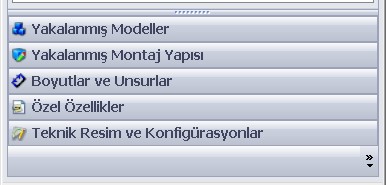
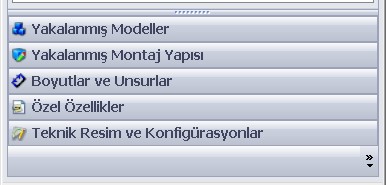
Üst kısımda bulunan Form ikonuna tıkladığınızda, oluşturduğunuz arayüzde kullanabileceğiniz seçim parametrelerini belirleyebileceğiniz bölüm açılmaktadır. Ekle butonuna tıklayarak yeni bir form elemanı oluşturabilir bu elemana bağlı farklı menü seçenekleri belirleyebilirsiniz.


Tasarım otomasyonunuzu oluşturacağınız temel kısım kurallar kısmıdır. Bu bölümde değişiklikler yapmadan önce Boyutlar ve Unsurlar kısmına kurala bağlamak istediğiniz tüm ölçümlendirmeler ve unsurları tanımlamış olmanız gerekmektedir. Daha sonrasında üst bölümde yer alan Kurallar ikonuna tıklayarak açılan menüden düzenlemek istediğiniz kuralı seçerek Kuralları Düzenle seçeneğine tıklamanız gerekmektedir.
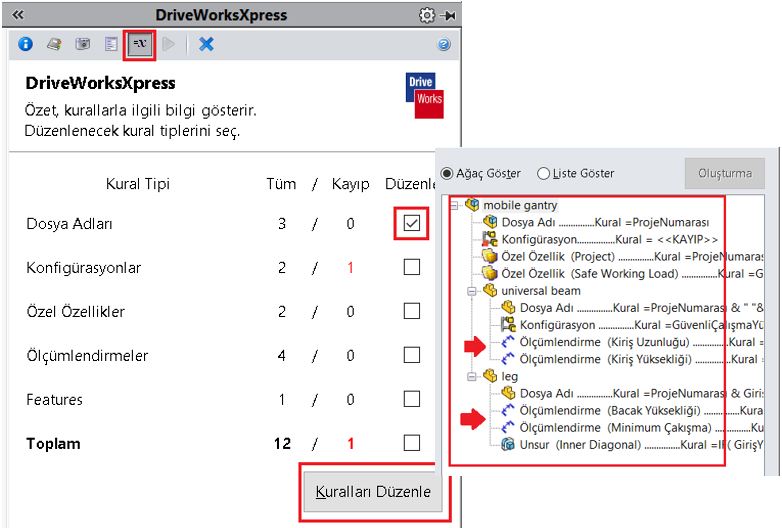
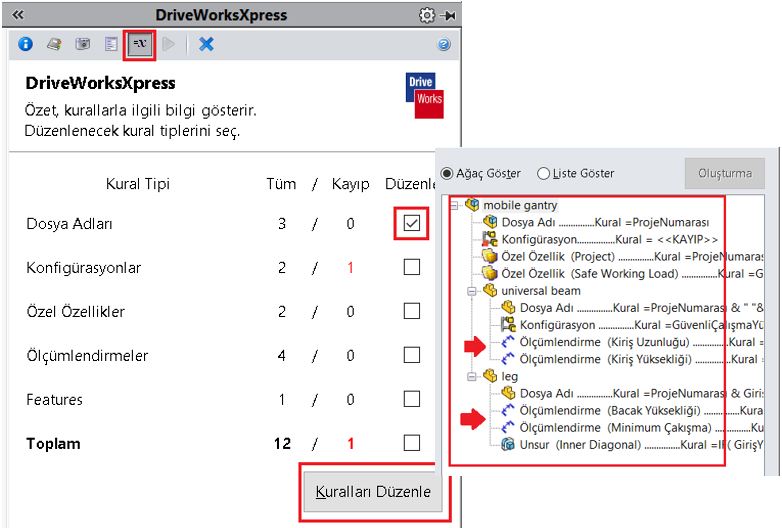
Unsur Ağacında listelenen ve kurala bağlamak istediğiniz bir unsura iki kez tıkladığınızda açılan pencereden kuralınızı belirleyebilirsiniz. Üst kısımda bulunan dört farklı sekmeden kuralı mantıksal sınama, girdiler ve matematiksel formüller şeklinde düzenleyebilirsiniz.
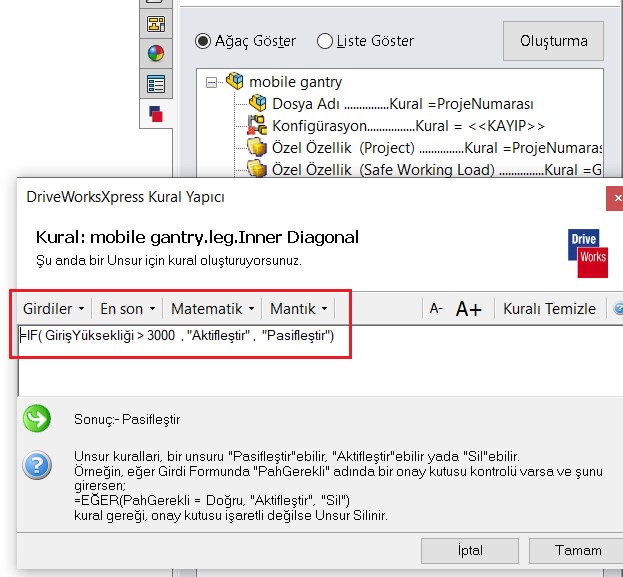
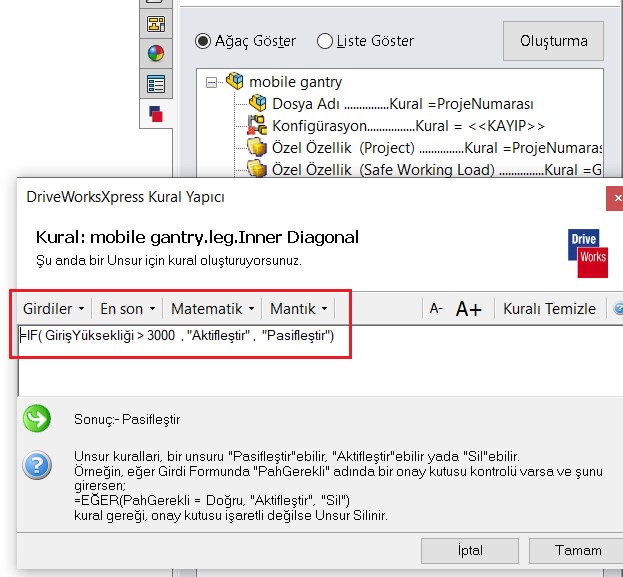
Bütün kuralları tanımladıktan sonra üst kısımda bulunan Çalıştır butonuna tıklayarak oluşturduğunuz Driveworks veritabanını çalıştırabilirsiniz. Çalıştır butonuna tıkladığınızda form ekranında oluşturduğunuz giriş hücrelerinin yer aldığı arayüzü görüntüleyebilirsiniz. Bu kısımdan gerekli girişleri yaptıktan sonra Oluştur butonuna tıklarsanız, tasarımınızın belirlediğiniz kurallara bağlı parametreler çerçevesinde yeniden oluşturulduğunu göreceksiniz. Çalışma datalarının oluşturulduğu klasöre, tasarımın üç boyutlu cad datalarının yanında teknik resim dosyalarını da otomatik bir şekilde kaydedilmiş olacaktır.
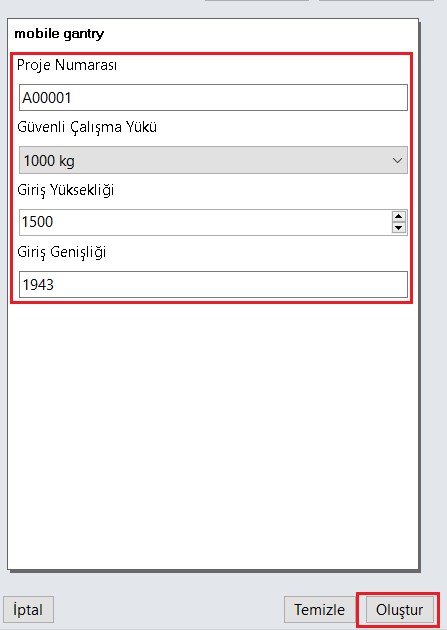
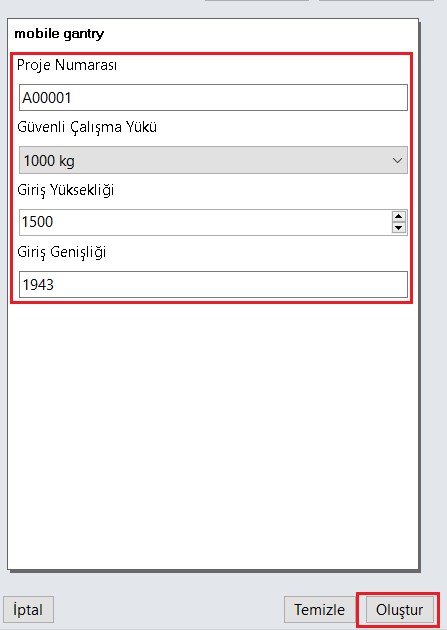
Driveworks Paketleri
Driveworks’ün Solidworks lisansıyla beraber kullanabileceğiniz ücretsiz versiyonunun dışından ücretli olarak sahip olabileceğiniz Driveworks Solo ve Driveworks Pro adında iki farklı paketi daha bulunmaktadır. Bu paketler arasındaki özellik ve kullanılabilir fonksiyon farklılıklarının karşılaştırıldığı tabloyu aşağıda görüntüleyebilirsiniz.
| Özellik | DriveWorksXpress | DriveWorks Solo | DriveWorks Pro |
| Tasarım boyutları, özellikleri ve özel özellikleri | X | X | X |
| Renk, malzeme ve doku değişikliği | |||
| Gelişmiş unsur özellikleri (Delik Sihirbazları, Sac Levha, Kaynaklı Montajlar) | X | X | |
| Bileşenleri değiştirme (mevcut dosyalarla veya dinamik olarak çalıştırılan dosyalarla) | X | X | |
| Ek model dosya formatları oluşturma (STEP, STL, PDF, DXF, JPEG, vb.) | X | X | |
| Yeni model dosya adları ve konumları üzerinde tam kontrol | X | X | |
| Tek bir projeden birden çok model setini kontrol etme | X | X | |
| Solidworks model makrolarını çalıştırma | X | ||
| Anında yeni özellikler oluşturma (konfigürasyonlar, bileşen ekleme, montaj ilişkileri vb.) | X | ||
| Her parça ve montaj için bir teknik resim oluşturma | X | X | X |
| Her parça ve montaj için birden fazla teknik resim oluşturma | X | X | |
| Yeni çizim dosyası adları ve konumları üzerinde tam kontrol | X | X | |
| Ek çizim dosyası formatları oluşturma (PDF, DXF, DWG, JPEG, vb.) | X | X | |
| Çizim sayfalarını kontrol etme (Yeniden Ölçeklendir, Yeniden Adlandır, Sil) | X | X | |
| Çizim görünümlerini kontrol etme (Yeniden Ölçeklendirme, Yeniden Konumlandırma, Silme) | X | X | |
| Açıklamaları kontrol etme (Boyut Metni, Notlar, Semboller vb.) | X | X | |
| Boyut konumlarını kontrol etme | X | X | |
| Özel özellikleri, kesik çizgileri ve katmanları kontrol etme | X | X | |
| Solidworks teknik resim makrolarını çalıştırma | X | ||
| Ek görevleri anında çalıştırma (Otomatik Balon, Boyutları Yerleştir, Yeniden Ölçeklendirme ve Konum Görünümleri vb.) |
X |
Driveworks hakkında daha fazla bilgi için bizlere https://www.armadayazilim.com/iletisim adresinden ulaşabilirsiniz.


